无法访问局域网电脑无法访问局域网
无法访问局域网 时间:2021-08-05 阅读:()
局域网无法访问的原因有多少种可能?
相信很多人都有和笔者一样的经历,由WIN XP构成的网络所有设置和由WIN 2000构成的完全一样,但还是出现了根本不能访问的情况,笔者认为这主要是因为XP的安全设置和2000不一样所导致。针对这个问题笔者在网上查了一些资料,并将各种网上提供的常见解决方法做了相应测试,现在整理介绍给大家,希望能对遇到此问题的网友有所帮助,并请高手继续指点。
首先,这里不考虑物理联接和其它问题,只谈及策略问题。
此外,请安装相应的协议并正确的设置IP地址,同时尽量把计算机设置在一个工作组内且具有相同网段的IP地址。
其次,网上对于出现的问题描述较多,这里不再累述。
当共享和访问出现问题时请考虑以下的步骤: 1.检查guest账户是否开启 XP默认情况下不开启guest账户,因此些为了其他人能浏览你的计算机,请启用guest账户。
同时,为了安全请为guest设置密码或相应的权限。
当然,也可以为每一台机器设置一个用户名和密码以便计算机之间的互相访问。
2.检查是否拒绝Guest用户从网络访问本机 当你开启了guest账户却还是根本不能访问时,请检查设置是否为拒绝guest从网络访问计算机,因为XP默认是不允许guest从网络登录的,所以即使开了guest也一样不能访问。
在开启了系统Guest用户的情况下解除对Guest账号的限制,点击“开始→运行”,在“运行”对话框中输入 “GPEDIT.MSC”,打开组策略编辑器,依次选择“计算机配置→Windows设置→安全设置→本地策略→用户权利指派”,双击“拒绝从网络访问这台计算机”策略,删除里面的“GUEST”账号。
这样其他用户就能够用Guest账号通过网络访问使用Windows XP系统的计算机了。
3.改网络访问模式 XP默认是把从网络登录的所有用户都按来宾账户处理的,因此即使管理员从网络登录也只具有来宾的权限,若遇到不能访问的情况,请尝试更改网络的访问模式。
打开组策略编辑器,依次选择“计算机配置→Windows设置→安全设置→本地策略→安全选项”,双击“网络访问:本地账号的共享和安全模式” 策略,将默认设置“仅来宾—本地用户以来宾身份验证”,更改为“经典:本地用户以自己的身份验证”。
这样即使不开启guest,你也可以通过输入本地的账户和密码来登录你要访问的计算机,本地的账户和密码为你要访问的计算机内已经的账户和密码。
若访问网络时需要账户和密码,可以通过输入你要访问的计算机内已经的账户和密码来登录。
若不对访问模式进行更改,也许你连输入用户名和密码都办不到,/putername/guest为灰色不可用。
即使密码为空,在不开启 guest的情况下,你也不可能点确定登录。
改成经典模式,最低限度可以达到像2000里没有开启guest账户情况时一样,可以输入用户名和密码来登录你要进入的计算机。
也许你还会遇到一种特殊的情况,请看接下来的。
4.一个值得注意的问题 我们可能还会遇到另外一个问题,即当用户的口令为空时,即使你做了上述的所有的更改还是不能进行登录,访问还是会被拒绝。
这是因为,在系统 “安全选项”中有“账户:使用空白密码的本地账户只允许进行控制台登录”策略默认是启用的,根据Windows XP安全策略中拒绝优先的原则,密码为空的用户通过网络访问使用Windows XP的计算机时便会被禁止。
我们只要将这个策略停用即可解决问题。
在安全选项中,找到“使用空白密码的本地账户只允许进行控制台登录”项,停用就可以,否则即使开了guest并改成经典模式还是不能登录。
经过以上的更改基本就可以访问了,你可以尝试选择一种适合你的方法。
下面在再补充点其它可能会遇到的问题。
5.网络邻居不能看到计算机 可能经常不能在网络邻居中看到你要访问的计算机,除非你知道计算机的名字或者IP地址,通过搜索或者直接输入/putername或 //IP。
请按下面的操作解决:启动“计算机浏览器”服务。
“计算机浏览器服务”在网络上维护一个计算机更新列表,并将此列表提供给指定为浏览器的计算机。
如果停止了此服务,则既不更新也不维护该列表。
137/UDP--NetBIOS名称服务器,网络基本输入/输出系统(NetBIOS)名称服务器(NBNS)协议是TCP/IP上的NetBIOS(NetBT)协议族的一部分,它在基于NetBIOS名称访问的网络上提供主机名和地址映射方法。
138/UDP--NetBIOS数据报,NetBIOS数据报是TCP/IP上的NetBIOS(NetBT)协议族的一部分,它用于网络登录和浏览。
139/TCP--NetBIOS会话服务,NetBIOS会话服务是TCP/IP上的NetBIOS(NetBT)协议族的一部分,它用于服务器消息块 (SMB)、文件共享和打印。
请设置防火墙开启相应的端口。
一般只要在防火墙中允许文件夹和打印机共享服务就可以了。
6.关于共享模式 对共享XP默认只给予来宾权限或选择允许用户更改“我的文件”。
Windows 2000操作系统中用户在设置文件夹的共享属性时操作非常简便,只需用鼠标右击该文件夹并选择属性,就可以看到共享设置标签。
而在Windows XP系统设置文件夹共享时则比较复杂,用户无法通过上述操作看到共享设置标签。
具体的修改方法如下:打开“我的电脑”中的“工具”,选择“文件夹属性”,调出“查看”标签,在“高级设置”部分滚动至最底部将“简单文件共享(推荐)”前面的选择取消,另外如果选项栏里还有“Mickey Mouse”项也将其选择取消。
这样修改后用户就可以象使用Windows 2000一样对文件夹属性进行方便修改了。
7.关于用网络邻居访问不响应或者反应慢的问题 在WinXP和Win2000中浏览网上邻居时系统默认会延迟30秒,Windows将使用这段时间去搜寻远程计算机是否有指定的计划任务(甚至有可能到 中搜寻)。
如果搜寻时网络时没有反应便会陷入无限制的等待,那么10多分钟的延迟甚至报错就不足为奇了。
下面是具体的解决方法。
A.关掉WinXP的计划任务服务(Task Scheduler) 可以到“控制面板/管理工具/服务”中打开“Task Scheduler”的属性对话框,单击“停止”按钮停止该项服务,再将启动类型设为“手动”,这样下次启动时便不会自动启动该项服务了。
B.删除注册表中的个别子键 到注册表中找到主健: “HKEY_LOCAL_MACHINESOFTWAREMicrosoftWindows CurrentVersionExplorerRemoteComputerNameSpace” 其中,第一个子健决定网上邻居是否要搜索网上的打印机。
第二个子健则决定是否需要查找指定的计划任务,这是网上邻居很慢的罪魁祸首,必须将此子健删除。
总结 不能访问主要是由于XP默认不开启guest,而且即使开了guest,XP默认是不允许guest从网络访问计算机的。
还有就是那个值得注意的问题。
相信一些不考虑安全的地方或是电脑公司给人做系统密码都是空的,但这样是不允许登录的。
只要试过以上的方法,相信是不会再有问题的。
不能访问局域网内其他计算机
应该是权限问题啊,改一下吧计算机管理-本地设置里面把权限改一下。1)把全部的计算机设成同一个工作组.最好IP也是连续的.比如:192.168.1.3 192.168.1.10,192.168.1.8**** (2)在一台上开机.进行下面操作:开始---运行---gpedit.msc---计算机配置---windows设置---安全设置---本地策略---用户权利指派---把"从网络访问此计算机"添加GUEST或EVERYONE,同时把"拒绝从网络访问这台计算机"里的全部用户删除掉. (3)把防火墙关掉.重启,看看. (4) 所有的计算机设(用右键点我的电脑——再点属性——再点远程——在允许用户远程到此计算机前面打勾就可以了)
为什么我访问不了局域网的电脑?
建议你不要用网上邻居访问,用UNC路径访问 具体方法:在运行栏里输入\192.168.1.1C$(共享C盘),或者是\192.168.1.1share(共享文件夹)格式访问,要求输入管理员密码就行了 你有没有安装防火墙之类的软件,如果有的话,你在防火墙下设置你要访问的IP是可信区内的范围。我也曾经遇到这样的情况。
设置好可信区之后,在运行栏里输入\192.168.1.1C$ (这个是在win2000) 如果要求输入密码,输入要访问的电脑的密码 呵呵 加油我的臭牛 哈哈
无法通过ip访问局域网电脑有什么解决办法
win7 在运行中输\IP无法访问局域网共享文件的原因是局域网的设置问题。解决方法如下: 1、所有客户机设在同一网段内,如都在192/article/b907e627e12ceb46e7891c88/article/4d58d54133c9bd9dd4e9c0b7.html; 3、WIN7取消默认的密码共享保护,方法: 1)点击桌面上的网络; 2)点击网络和共享中心; 3)点击更改高级共享设置; 4)右面鼠标拉到最下面,点关闭密码保护共享。
4、选择要共享的文件,例如:要共享WIN7上的文件,鼠标右键选择共享——特定用户; 5、输入Everyone,点添加,选择Everyone,点共享; 如果是共享XP上的文件,那么选择文件,鼠标右键选择共享和安全——点网络安装向导(XP首次共享文件,需要引导网络安装向导)——安装完成后,在共享选项卡下,勾选【在网络上共享这个文件夹】,点确定。
电脑无法访问局域网
从个人的使用经验看,windows的网络管理对用户来说很大程度还是一个黑箱,偶尔会出现无法解释的故障。建议采取以下顺序排除:电脑故障->网线故障->网上故障->路由器故障,排除的办法是用简单的替换法,先换一台电脑连接故障电脑使用的网线,如能上网则说明是电脑的问题,反之则说明连接有问题,再依次替换网卡、网线、路由器,相应查找问题根源。
最后如果问题确实出在电脑本身上,也许重装操作系统这种方法最简单最有效。
最简单的办法往往是最有效的办法,祝你顺利!
- 无法访问局域网电脑无法访问局域网相关文档
- 无法访问局域网无法访问局域网电脑
香港、美国、日本、韩国、新加坡、越南、泰国、加拿大、英国、德国、法国等VPS,全球独立服务器99元起步 湘南科技
全球独立服务器、站群多IP服务器、VPS(哪个国家都有),香港、美国、日本、韩国、新加坡、越南、泰国、加拿大、英国、德国、法国等等99元起步,湘南科技郴州市湘南科技有限公司官方网址:www.xiangnankeji.cn产品内容:全球独立服务器、站群多IP服务器、VPS(哪个国家都有),香港、美国、日本、韩国、新加坡、越南、泰国、加拿大、英国、德国、法国等等99元起步,湘南科技VPS价格表:独立服...
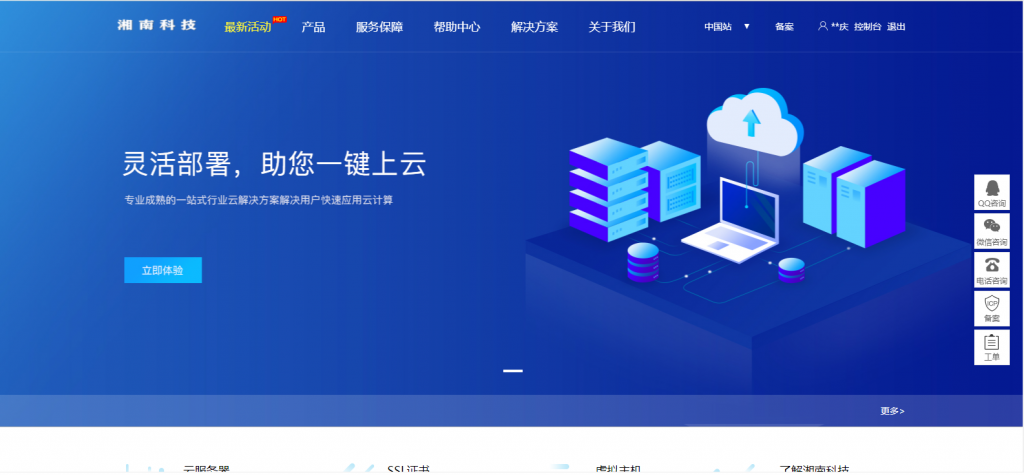
EtherNetservers年付仅10美元,美国洛杉矶VPS/1核512M内存10GB硬盘1Gpbs端口月流量500GB/2个IP
EtherNetservers是一家成立于2013年的英国主机商,提供基于OpenVZ和KVM架构的VPS,数据中心包括美国洛杉矶、新泽西和杰克逊维尔,商家支持使用PayPal、支付宝等付款方式,提供 60 天退款保证,这在IDC行业来说很少见,也可见商家对自家产品很有信心。有需要便宜VPS、多IP VPS的朋友可以关注一下。优惠码SUMMER-VPS-15 (终身 15% 的折扣)SUMMER-...
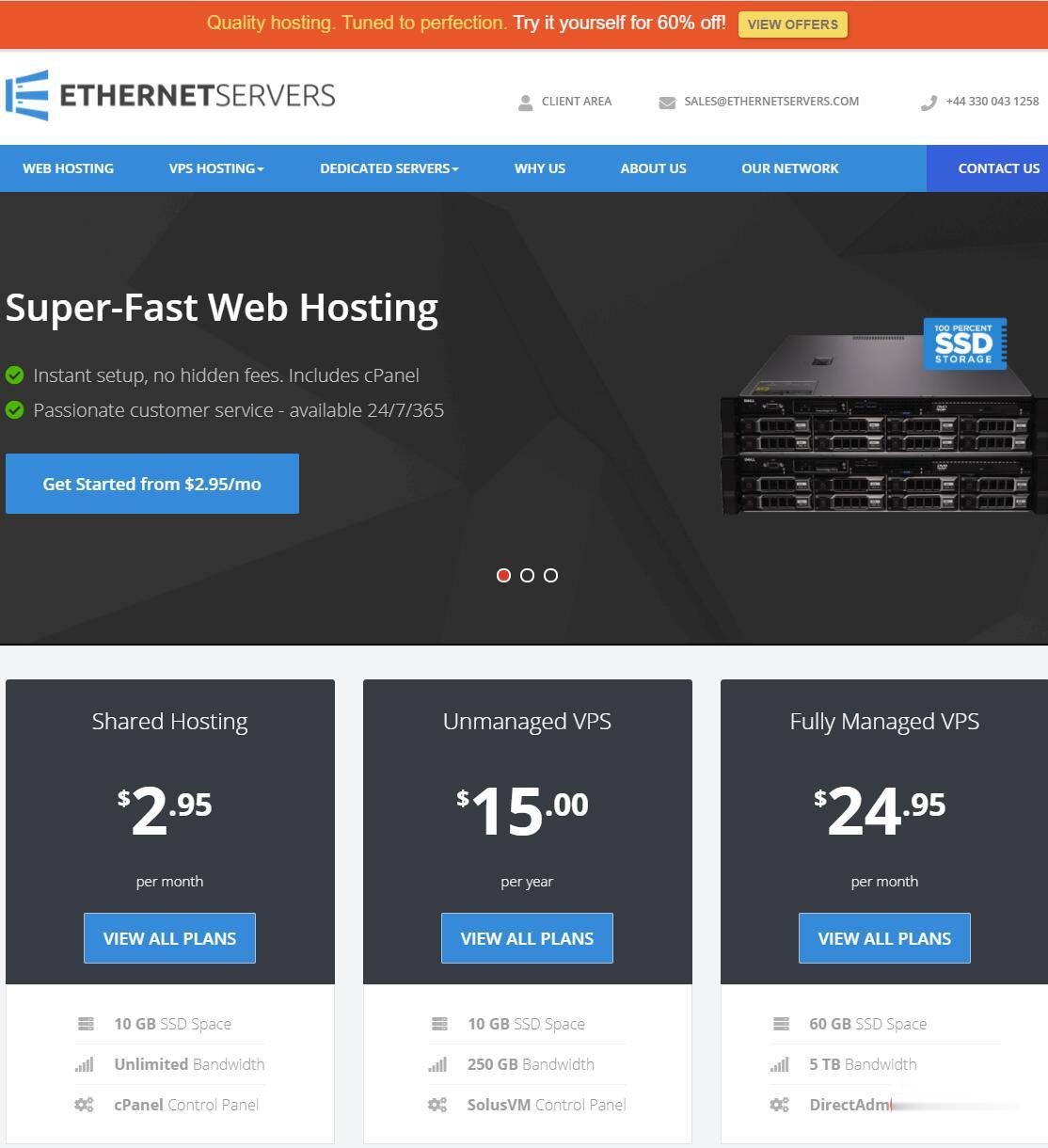
RackNerd提供四款高配美国服务器促销活动低至月$189
RackNerd 商家给的感觉就是一直蹭节日热点,然后时不时通过修改配置结构不断的提供低价年付的VPS主机,不过他们家还是在做事的,这么两年多的发展,居然已经有新增至十几个数据中心,而且产品线发展也是比较丰富。比如也有独立服务器业务,不过在他们轮番的低价年付VPS主机活动下,他们的服务器估摸着销路不是太好的。这里,今天有看到RackNerd商家的独立服务器业务有促销。这次提供美国多个机房的高配独立...
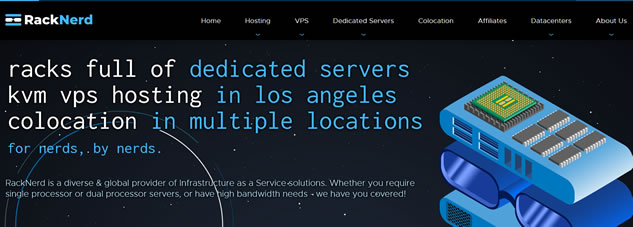
无法访问局域网为你推荐
-
图像识别算法图像识别算法都有哪些excel通配符怎样删除excel中的通配符安全防护安全防护措施qsv视频格式转换器简单好用的qsv格式转换器有哪些?阶乘函数C语言编写一个求n阶乘的函数,在主函数中输入n,调用函数求n阶乘。。谢谢第五人格抄袭那个模仿第五人格的游戏叫什么好用的手机杀毒软件大家都在用什么手机杀毒软件?哪个最好用?印度it为什么说在IT印度远远领先中国水平?程序员段子有哪些好笑的关于程序员的笑话tplink端口映射TP-link 怎样设置内网端口映射